Sie können Ihren PC oder Laptop regelmäßig auf Werkseinstellungen zurücksetzen, um einige Computerabstürze und Probleme zu beheben, Ihre persönlichen Daten vom PC zu löschen oder die Leistung zu steigern. Aus diesen Gründen, wenn Sie auf der Suche sind, wie man auf Werkseinstellungen zurücksetzen kann, machen Sie sich keine Sorgen. In diesem Artikel werden wir 4 Tricks teilen, um das Problem zu lösen.
- Weg 1: Windows 7 mit Hilfe von CD/Diskette zurücksetzen
- Weg 2: Windows auf Werkseinstellungen per PassFab 4WinKey zurücksetzen
- Weg 3: Windows per Wiederherstellungspartition zurücksetzen
Weg 1: Windows 7 mit Hilfe von CD/Diskette zurücksetzen
Im Gegensatz zu Windows 10 oder 8 müssen Sie bei Windows Vista und Windows 7 das Admin-Passwort eingeben. Wenn Sie das Passwort vergessen haben, können Sie das Passwort löschen, indem Sie die Option in Ihrem Laptop oder PC von einer bootfähigen CD starten. Wenn Sie keine CD haben, können Sie eine Diskette erstellen. Wenn Sie das Admin-Passwort effektiv gelöscht haben oder sich an Ihr Passwort erinnern können, können Sie Windows 7 auf Werkseinstellungen zurücksetzen.
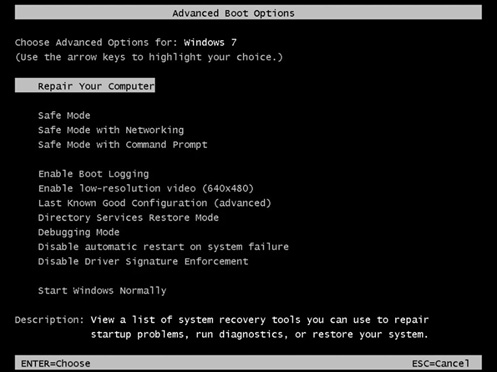
- 1: Schalten Sie den Laptop oder PC ein. Sobald das Logo auf dem Bildschirm erscheint, drücken Sie wiederholt die Taste F8, bis Sie das Menü Advanced Boot Options sehen.
- 2: Wählen Sie dann die Option "Computer reparieren" und drücken Sie die Eingabetaste. Dann erscheint der Bildschirm Systemwiederherstellungsoptionen. Wählen Sie später das Layout Ihrer Tastatur und klicken Sie auf "Weiter".
- 3: Auf dem nächsten Bildschirm werden Sie nach Informationen gefragt. Geben Sie den Benutzernamen und das Passwort ein. Wenn Sie das Administrator-Passwort gelöscht haben, lassen Sie das Passwortfeld leer.
- 4: Wenn Ihnen eine Liste mit Systemwiederherstellungsoptionen angezeigt wird, suchen Sie nach der Option "PC zurücksetzen", klicken Sie darauf und folgen Sie den Anweisungen auf dem Bildschirm.
Weg 2: Windows auf Werkseinstellungen per PassFab 4WinKey zurücksetzen
Wenn Sie Windows 11/10 auf Werkseinstellungen zurücksetzen möchten, aber ein Passwort darauf verhindert, versuchen Sie PassFab 4WinKey. Das Tool wird Ihnen helfen, Ihr Windows Passwort zu entfernen oder Windows auf Werkseinstellungen zurückzusetzen. Darüber hinaus kann es auch Windows Konto erstellen oder löschen. Folgen Sie den folgenden Schritten.
1. Eine Diskette erstellen
- 1: Starten und öffnen Sie PassFab 4WinKey auf Ihrem Laptop. Wählen Sie nun USB-Stick.

- 2: Wählen Sie nun die Option "Brennen". Alle Ihre Daten in Diskette wird gelöscht.
- 3: Wählen Sie "Weiter" und der Prozess beginnt. Die Diskette wird nach Abschluss des Prozesses vorbereitet.
2. Booten mit der Diskette
- 1: Starten Sie einfach Ihren Laptop neu und gelangen Sie zur Boot-Menü.
- 2: Wählen Sie Ihre USB. Ihr Computer wird von der Festplatte gebootet und neu gestartet.
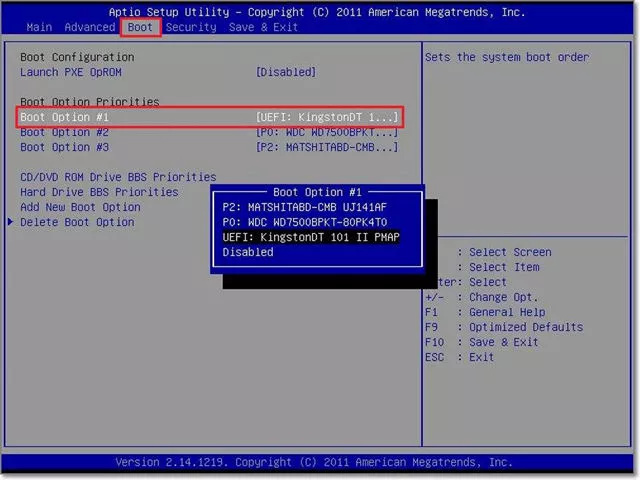
3. Windows Passwort entfernen
-
1: Jetzt müssen Sie nur noch Ihr "Betriebssystem auswählen >> Konto Passwort entfernen".

-
2: Klicken Sie auf "Weiter".
- 3: Starten Sie nun einfach Ihren Windows neu.
Nachdem Sie das Passwort entfernt haben, können Sie versuchen, Windows in den Einstellungen auf Werkseinstellungen zurückzusetzen.
Weg 3: Windows per Wiederherstellungspartition zurücksetzen
Heutzutage werden Computer in der Regel mit einer vorinstallierten Wiederherstellungspartition oder Wiederherstellungsdiskette ausgeliefert. Der Wiederherstellungsdatenträger wird verwendet, um Ihren PC bei einem Systemfehler auf die Werkseinstellungen zurückzusetzen. Bei älteren Betriebssystemversionen wie Windows XP und Windows Vista kann dies jedoch ziemlich kompliziert sein. Befolgen Sie die folgenden Schritte, um das Problem zu lösen:
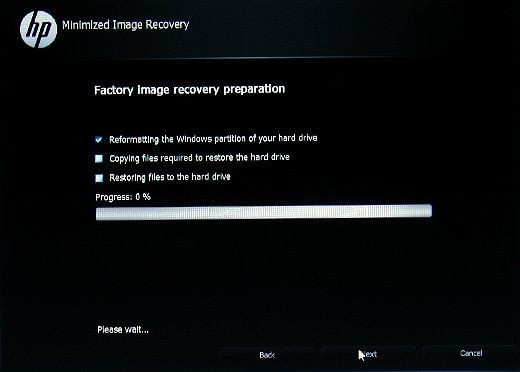
- 1: Starten Sie Ihren PC, klicken Sie auf dem Startbildschirm häufig auf die entsprechende Taste.
- 2: Später werden Sie in die Wiederherstellungspartition oder den Wiederherstellungsmanager einiger Computermarken booten. Auf diesem Bildschirm können Sie spezifische Richtlinien sehen.
- 3: Befolgen Sie diese Schritte, um Ihren PC oder Laptop in seiner ursprünglichen Form wiederherzustellen. Wenn die Aufgabe des Zurücksetzens abgeschlossen ist, starten Sie Ihren PC neu und wählen Sie die ursprünglichen Setup-Einstellungen.
Fazit
Mit diesen einfachen Lösungen können Sie herausfinden, wie man Windows auf Werkseinstellungen zurücksetzt. Wenn Sie andere Windows-Passwort-Probleme haben, wählen Sie PassFab 4WinKey aus, da es von mehr als 100.000 Nutzern vertraut wird.


